我们在使用win10系统的过程当中,经常需要对网络进行测试,而我们在对网络进行测试时,都需要追踪路由器的地址,以追踪的结果来判断是否可以连通路由,那么win10系统怎么追踪路由器信息呢?今天为大家分享win10系统追踪路由器信息的方法。
追踪路由器信息的方法:
1、首先在开始菜单上单击右键,选择【运行】;如图所示:
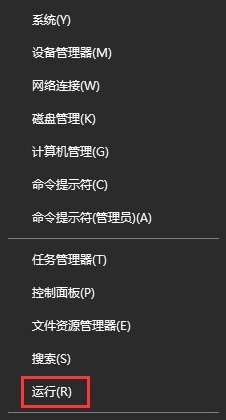
2、在弹出的运行窗口中,输入dos命令“cmd”,然后回车,如图所示:
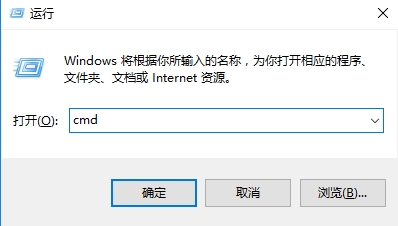
3、在弹出的dos命令窗口,输入命令“tracert”,如图所示:
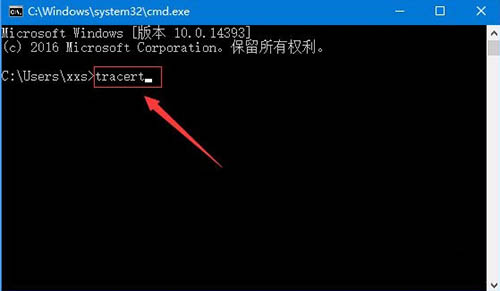
4、然后在追踪命令tracert后空一格,紧接着输入需要追踪的目的地址,比如“10.72.64.12” 输入后按下回车键便会开始搜索,如图所示:
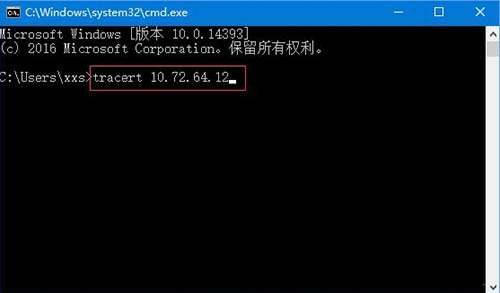
5、此时会显示每一跳的追踪路由,并显示延时时间等,提示追踪完成,如图所示:
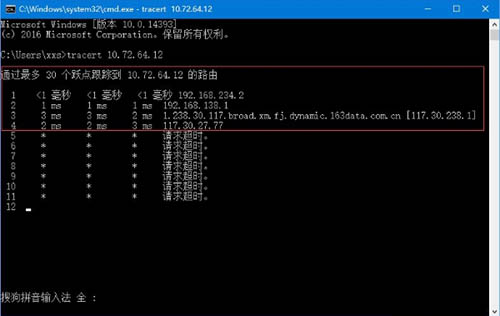
6、路由不通,则提示“请求超时”,并且路由进过30跳后自动退出追踪,如图所示:
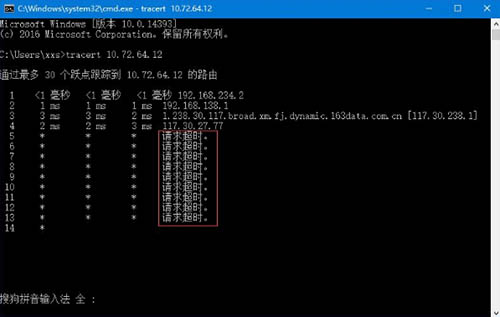
关于win10系统追踪路由器信息的详细操作方法就为大家详细分享到这边了,有需要进行网络测试的小伙伴们,可以采取以上方法步骤来追踪路由器的信息哦。希望本篇教程能够帮到大家,更多精彩教程请关注u启动官方网站。












